苹果手机怎么投屏到电脑(苹果手机如何连电脑)
不管是在生活还是在学习中,我们经常会用到投屏软件来增大屏幕大小,如今我们对投屏的需求也越来越多。比如在工作会议、上网课或者是观看游戏直播中,通常会选择投屏来实现大屏的视觉体验。
那么如何将手机屏幕投屏到电脑上呢?其实在苹果的各个设备之间,如iPhone、iPad、Mac可以使用苹果系统自带的屏幕镜像。但如果手机是iPhone,而电脑是Windows系统的电脑,这时用屏幕镜像是无法实现iPhone与电脑间的投屏。那该怎么办呢?

如果电脑是Windows的,而手机是iPhone,可以使用第三方投屏软件进行投屏。
这里就向大家推荐一款多功能的投屏软件——EV投屏。如果你也是这样的情况,那就赶紧看下如何操作吧!
第一步,在电脑中下载EV投屏
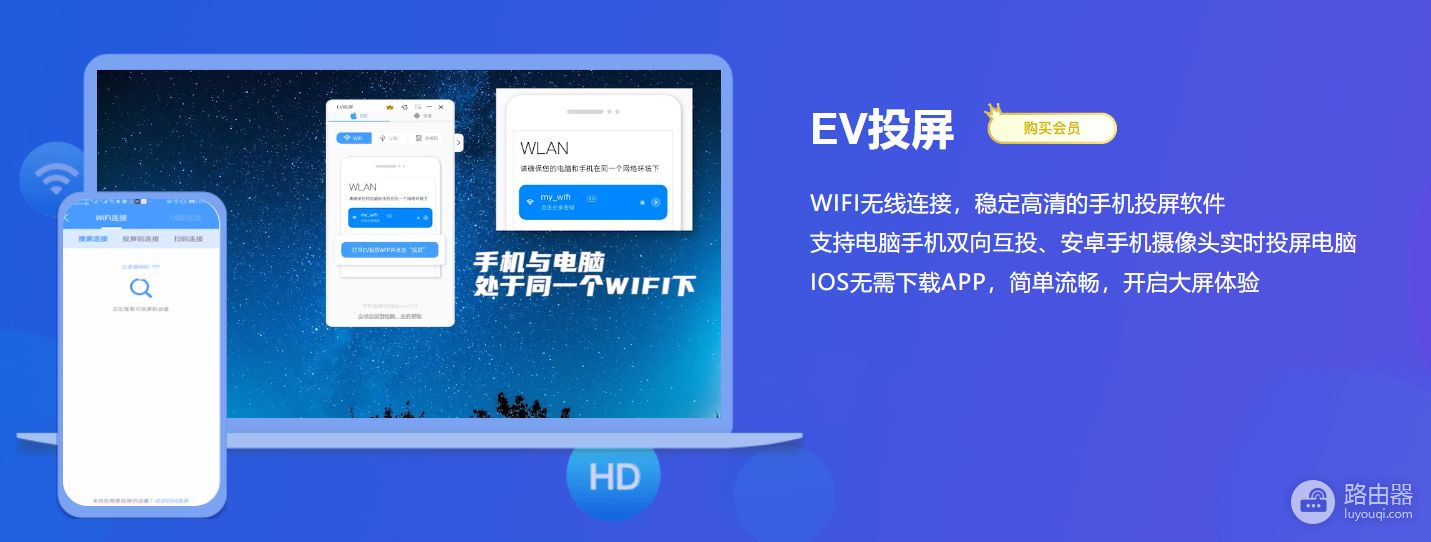
第二步,在电脑上打开投屏软件
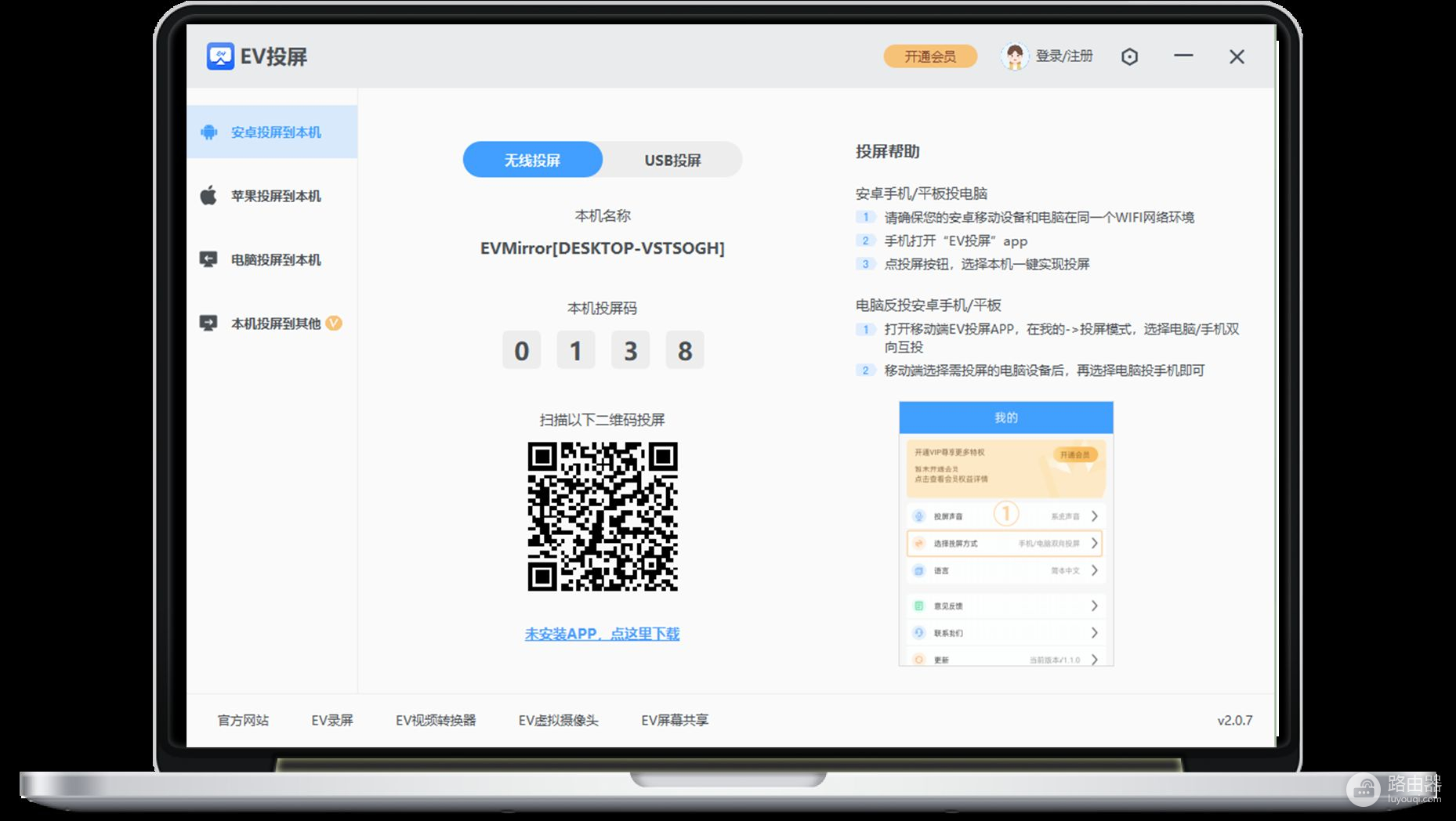
第三步,打开iPhone,在主界面下滑。找到控制界面中的屏幕镜像,点击,搜索连接电脑。
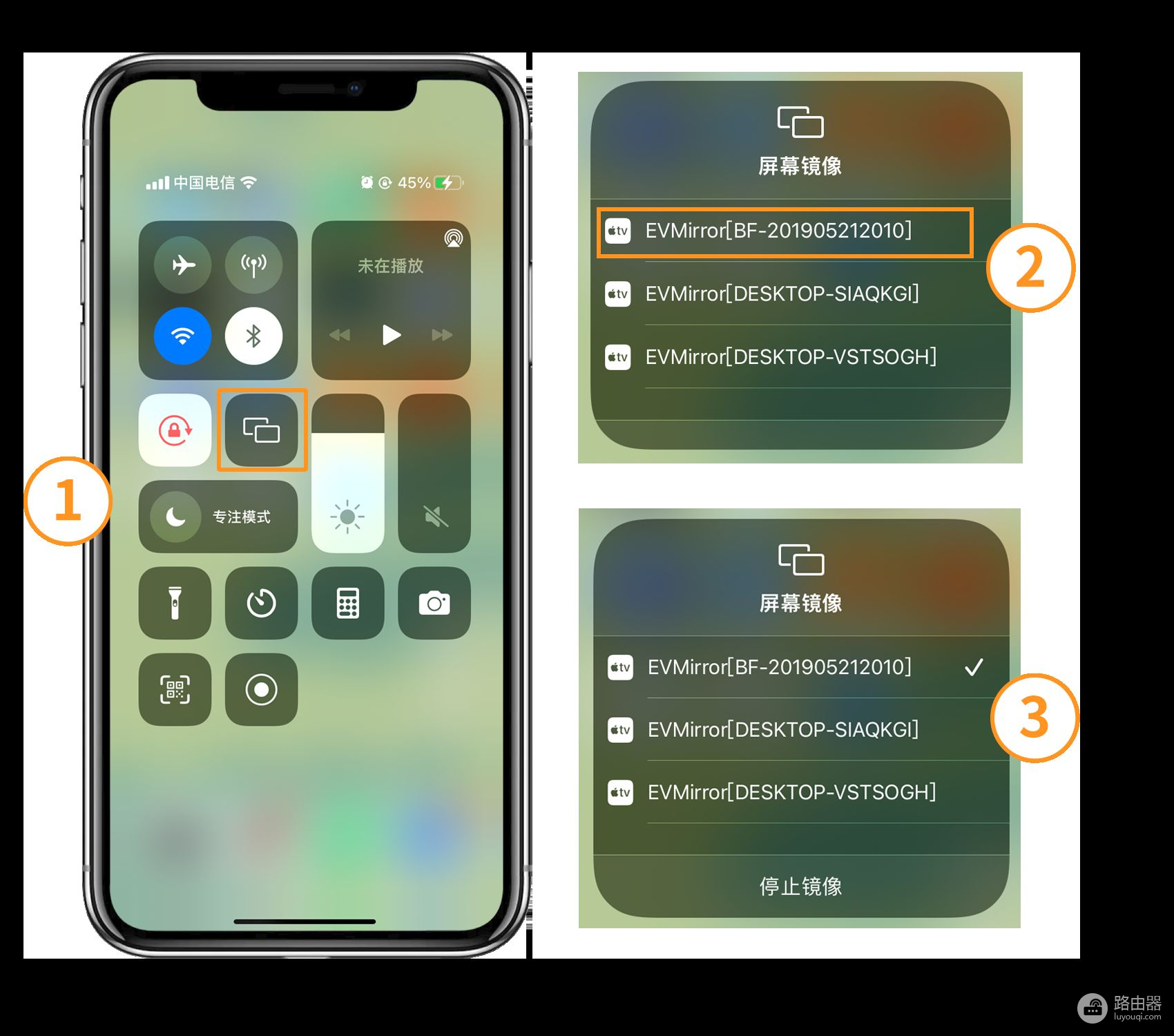
注意:要保证电脑和手机在同一个WIFI网络环境中
第四步,连接成功
iPhone手机就投屏到Windows电脑上了。同样的原理,也支持iPad连接Windows系统的电脑哦~
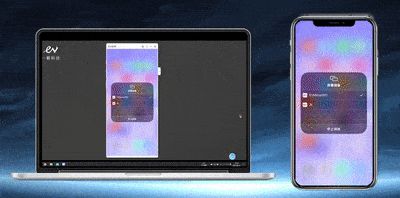
EV投屏除了有手机投电脑的功能,还支持电脑投手机,这一模式实现了手机操控电脑。另外!EV投屏还支持电脑与电脑之间的互投,对于协助办公和提高会议效率有着很好的作用。














